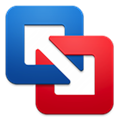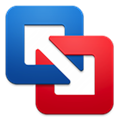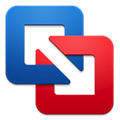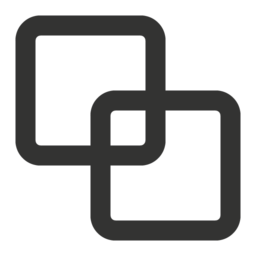应用简介
VMware ESXi7.0是一款非常好用的虚拟化平台,Kubernetes现在已内置于vSphere中,它使开发人员可以继续使用与创建现代应用程序相同的行业标准工具和界面,提供最高水平的服务,每个应用程序工作负载以最低的总成本。

【功能特点】
改进的分布式资源调度程序(DRS)重新设计了vSphere DRS,以更好地服务于容器和VM。DRS过去一直专注于集群状态,当该算法有利于整个集群的平衡时,该算法会推荐vMotion。这意味着DRS过去通过使用群集范围的标准偏差模型来实现群集平衡。
但是,单个VM呢?该vMotion对移动的VM或旧邻居或新邻居有何影响?新的DRS逻辑采用了非常不同的方法来解决这些问题。它在主机上计算VM DRS分数,并将VM移动到提供最高VM DRS分数的主机。与旧版DRS的最大区别在于,它不再平衡主机负载。这意味着DRS不太关心ESXi主机利用率,并优先考虑虚拟机“幸福”。每分钟也会计算一次VM DRS分数,这将导致对资源的更精细的优化。可分配的硬件在vSphere 7中,开发了一个称为可分配硬件的新框架,该框架可在客户使用硬件加速器时扩展对vSphere功能的支持。它引入了vSphere DRS(用于将VM初始放置在群集中)以及对配备有直通PCIe设备或NVIDIA vGPU的VM的vSphere High Availability(HA)支持。与可分配硬件相关的是新的Dynamic DirectPath I / O,它是一种配置直通以将PCIe设备直接暴露给VM的新方法。PCIe设备的硬件地址不再直接映射到虚拟机的配置(vmx)文件。相反,它现在作为PCIe设备功能公开给VM。动态DirectPath I / O,NVIDIA vGPU和可分配硬件共同构成了一个强大的新组合,可释放一些出色的新功能。例如,让我们看一个需要NVIDIA V100 GPU的VM。现在,当虚拟机启动(初始放置)时,可分配硬件将与DRS进行交互,以查找具有此类设备可用的ESXi主机,声明该设备的所有权,然后将VM注册到该主机。如果主机发生故障并且vSphere HA启动,则可分配硬件还允许在具有所需硬件可用的合适主机上重新启动该VM。
vSphere Lifecycle ManagervSphere Lifecycle Manager拥有许多vSphere 7新功能,带来了一系列功能来使生命周期操作更好。借助vSphere Lifecycle Manager,vCenter Server和ESXi主机配置管理都发生了范式转变。使用所需的状态配置模型,vSphere Administrators可以一次创建配置,应用配置,然后继续通过称为vCenter Server Profiles和Image Cluster Management的新工具监视所需的状态。通过vCenter Server配置文件,管理员可以标准化所有vCenter Server的配置,并进行监控以防止配置漂移。

群集映像管理允许管理员在群集级别创建映像,这些映像指示如何配置群集内的主机。群集映像可以包括vSphere(ESXi)版本,供应商附加组件(这是黄金ESXi映像和VUM术语中的OEM ISO之间的增量)以及固件附加组件,该附件允许vSphere Lifecycle Manager进行以下操作:与供应商提供的固件管理工具(或硬件支持管理器)(例如Dell OMIVV)进行通信。此次发布的我们的合作伙伴包括Dell EMC和HPE。
第三,在vSphere Lifecycle Manager中,我们有vCenter Server Update Planner。vCenter Server Update Planner提供了本机工具来帮助成功规划,发现和升级客户环境。直接在vSphere Client中进行升级时会收到通知。然后使用Update Planner轻松监视VMware产品的互操作性矩阵,以确保可用的升级与环境中的其他VMware软件兼容。在开始升级之前,请运行一组可用的预检查以帮助实现版本兼容性。万事皆安?您将成功升级,毫不奇怪。请务必注意,vCenter Server Update Planner仅适用于vSphere 7及更高版本。因此,Update Planner无法帮助您计划从vSphere 6.x到vSphere 7的升级,但是一旦运行vSphere 7,它将大大简化升级。
重构的vMotion与DRS一样,我们需要审查vMotion流程,并仔细研究如何改进vMotion以支持当今的工作负载。像SAP HANA和Oracle数据库后端这样具有大量内存和CPU占用空间的VM面临使用vMotion实时迁移的挑战。vMotion流程对性能的影响以及切换阶段可能需要较长的眩晕时间,这意味着客户对于这些大型工作负载不习惯使用vMotion。借助vSphere 7,我们极大地改进了vMotion逻辑,从而使该功能恢复了。从高层次上讲,vMotion由多个过程组成。对于大多数VM,这些进程可以非常快速地执行,通常足够快而不会被注意到。对于具有大量CPU和内存分配的VM,这些过程可能会变得很明显,甚至持续足够长的时间,以使VM中运行的应用程序认为存在问题。因此,对其中一些流程进行了改进,以缓解较大型VM的vMotion问题。一种这样的过程使用页面跟踪程序,其中vMotion跟踪迁移期间的内存页面调度活动。在vSphere 7之前,页面跟踪发生在VM内的所有vCPU上,这可能导致VM及其工作量受到迁移本身的资源限制。使用vSphere 7另一个改进的过程是内存复制。在vSphere 7之前,内存在主机之间以4k页的大小进行传输。vSphere 7现在使用1 GB页面以及一些其他优化功能,以使数据传输更加高效。为了确保眩晕时间保持在1秒目标内(主机之间进行切换的时间),VM状态和内存页面的位图将被传输。这个眩晕时间很重要,对于非常大的VM,要在不到1秒的时间内传输该位图就变得很困难。因此,仅传输所需的页面,而不是传输整个位图(对于大型VM而言,位图的大小可能为数百兆字节)。大多数页面实际上已经从原始传输开始已经在目标主机上,因此我们可以将传输时间从几秒钟减少到几毫秒。与本文中的所有主题一样,有关此新过程的更多详细信息(如此处的后续文章)将可用。关键的最终结果是,vMotion现在甚至可以用于最大的VM。
本质安全客户可以提高安全性的最大方法之一是通过良好的密码策略,而最简单的方法之一就是实施多因素身份验证(MFA)。因此,问题在于实现MFA的方法太多了,几乎不可能用所有这些方法扩展vCenter Server。此外,即使VMware实现了其中的一些功能,我们仍在复制许多客户在其企业身份管理系统中已经拥有的功能,这与我们为用户(vSphere Admins)改善生活的愿望不符。

解决方案是使用开放式身份验证和授权标准(例如OAUTH2和OIDC)进行联盟。借助vSphere 7和Identity Federation,vCenter Server可以与企业身份提供商进行对话,从而使vSphere Admins和vCenter Server脱离过程。这简化了vSphere Admin的工作,并减少了有助于减少合规性审核范围的工作。它还为许多不同的MFA方法打开了大门,因为它们已经知道如何插入Active Directory联合身份验证服务(ADFS)之类的东西。借助vSphere 7,我们将立即支持ADFS,并将随着时间的推移为更多提供商提供支持。
我们还将引入vSphere Trust Authority(vTA),以帮助您更轻松地在整个堆栈中建立信任-从裸机一直到工作负载。vSphere Trust Authority使用单独管理的小型ESXi主机集群创建信任的硬件根,该集群负责执行认证任务。主机证明是UEFI安全启动过程,服务器的受信任平台模块(TPM)和外部服务共同使用密码进行验证的地方,以验证主机是否以正确的配置运行了正版软件。在vSphere 7中,vTA通过让受信任的主机接管与密钥管理系统(KMS)的通信,从而使证明能够执行规则。这简化了与KMS的连接,简化了风险审计,并确保证明失败的主机不会访问秘密。没有这些秘密,主机将无法运行加密的VM,这很好。我们不希望在不受信任的服务器上安装受保护的VM。通过减少所需管理的证书数量以及引入新的证书导入向导,证书管理也将继续得到改善。解决方案不再需要管理用户证书,并且还简化了ESXi,以便其服务使用通用证书。最后,还有一个REST API用于操作,例如从VMware证书颁发机构(VMCA)续订证书,从而使该过程更易于自动化。
其他改进本博客文章并不旨在详尽无遗,但我想提及其他一些vSphere 7功能。首先,我们继续简化vCenter Server架构。使用vSphere 7,不再能够为Windows部署外部Platform Services Controller(PSC)或vCenter Server。如果您具有这两种类型的部署,则vCenter Server 7安装程序将自动将该vCenter Server实例迁移到具有嵌入式PSC的vCenter Server设备。没有涉及多个工具的多步骤过程。这是一种集成的无缝体验。还添加了对vCenter Server设备的多个NIC的支持,新的CLI工具以及vSphere Client中改进的Developer Center。有一个新的VM硬件版本17,它具有更多新功能,例如用于PTP支持的精密时钟,vSGX和用于监视群集应用程序的虚拟看门狗。在接下来的几周中,我们将发布有关所有这些vSphere 7功能及更多功能的详细博客。请通过下面页脚中发布的链接和信息保持最新。结论正如您现在可能已经了解到的那样,vSphere 7确实是一个实质性的,改变游戏规则的版本。人们一直非常关注通过生命周期和安全改进来改善客户的生活。得益于我们强大的合作伙伴关系和客户,我们还将继续努力超越一切。而且,随着Kubernetes的加入,我们不会很快放慢速度。vSphere 7是用于混合云的技术。

【安装方法】
1、首先下载VMware-VMvisor-Installer-7.0.0-14896552.x86_64.iso文件,用虚拟光驱挂载或者解压运行。
2、进入系统加载安装文件。
3、加载VMkernel文件。
4、加载文件完成,按【Enter】键开始安装VMware ESXi 7.0。
5、系统出现“End User License Agreement(EULA)”界面,也就是最终用户许可协议,按【F11】键接受“Accept and Continue”,接受许可协议。
6、系统提示选择安装VMware ESXi 使用的存储,ESXi支持U盘以及SD卡安装。
7、原服务器安装有ESXi 6.7版本,选择全新安装。
8、提示选择键盘类型,选择“US Default”,默认美国标准,按【Enter】键继续。
9、系统提示配置root用户的密码,根据实际情况输入,按【Enter】键继续。
10、系统提示将安装在刚才选择的存储,按【F11】键开始安装。
11、如果使用INTEL XEON 56XX CPU会出现一些特性不支持警告提示。
12、开始安装ESXi 7.0。
13、安装的时间取决于服务器的性能,等待一段时间后即可完成VMware ESXi 7.0的安装,按【Enter】键重启服务器。
14、服务器重启完成后,进入VMware ESXi 7.0正式界面
15、按【F2】键输入root用户密码进入主机配置模式。
16、选择“Configure Management Network”配置管理网络。
17、选择“IPv4 Configuration”对IP进行配置。
18、完成主机IP配置。
19、使用浏览器登录 ESXi 7.0主机。
20、进入ESXi 7.0主机操作界面,可以进行基本的配置和操作,更多的功能实现需要依靠vCenter Server实现。
【测试密钥】
VMware vCenter 7.0 Standard
104HH-D4343-07879-MV08K-2D2H2
410NA-DW28H-H74K1-ZK882-948L4
406DK-FWHEH-075K8-XAC06-0JH08
VMware vSphere ESXi 7.0 Enterprise Plus
JJ2WR-25L9P-H71A8-6J20P-C0K3F
HN2X0-0DH5M-M78Q1-780HH-CN214
JH09A-2YL84-M7EC8-FL0K2-3N2J2